windoes7如何下载安装软件 win7新手电脑如何安装软件
有很多用户喜欢安装win7系统,我们安装完系统后都是没有任何东西的,在新的系统里,我们只能自己来动手下载软件,但是也会出现一些新手用户不知道怎么操作下载软件的,那么windoes7如何下载安装软件呢,下面小编给大家分享win7下载安装软件的方法。
解决方法:
1、首先,打开360安全卫士。点击右下角红圈处图标,即可打开360。
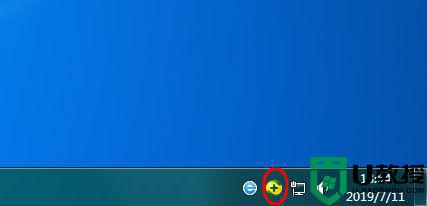
2、在打开的界面如下图,点击红圈位置的“软件管家”。
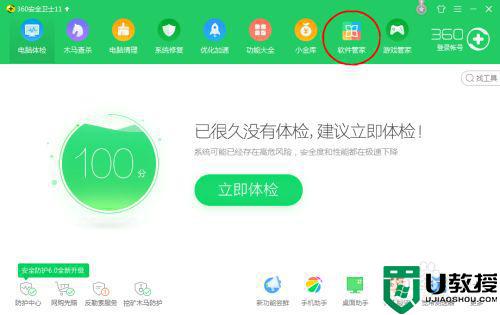
3、在打开的界面如下图,点击上方红圈位置的“宝库”。
。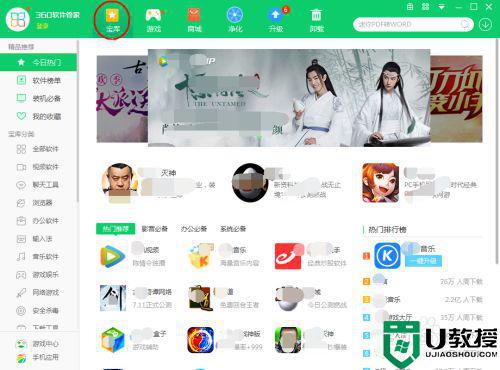
4、一般默认就是宝库,我们看左侧的目录,看到如下图红框处的“宝库分类”。
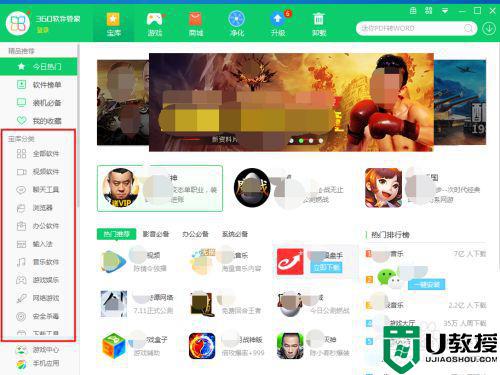
5、我们从分类中,选中自己需要的软件类型。比如我这会儿要安装个“音乐软件”,那么先点击左侧红框位置的“音乐软件”。点击后,右侧大的红框内就显示所有的“音乐相关的软件”啦。
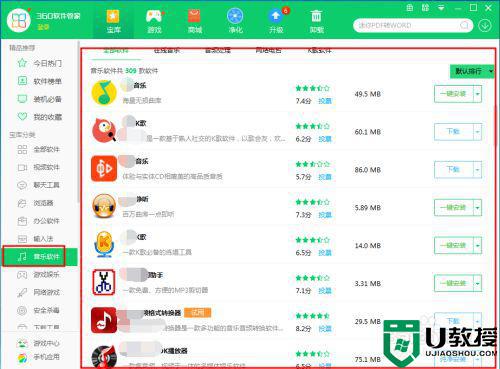
6、我们可以查看哪个是自己喜欢的需要的,大家可以看到有软件名称,评分,大小信息,来帮助我们选中自己需要的软件,如下图红框处我选好了其中的一个“**静听”,那么如下图点击该软件名称右侧的“一键安装”按钮。
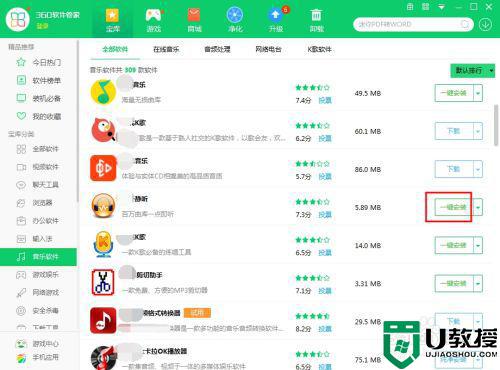
7、大家看到有的是“一键安装”,有的是“下载”,一键安装的点一下就下载并安装好,下载的就需要手动点几次。接着上面的,点完一键安装后,就开始自动下载并安装,如下图,正在安装中。
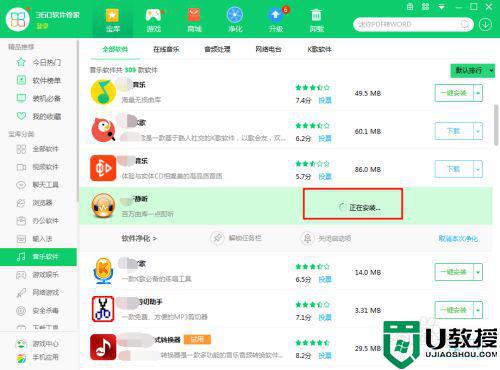
8、很快就可以看到安装完成了,安装需要的时间取决于软件大小。安装完成后,如下图红框处就显示“打开软件”,就说明该软件已经安装好了。
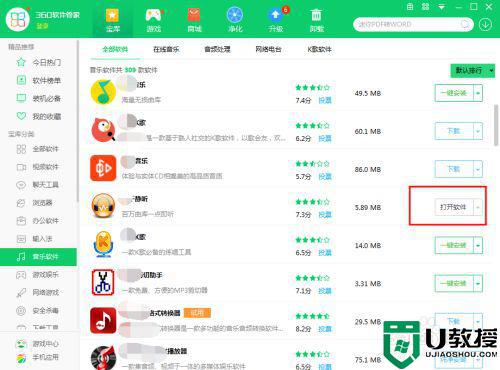
9、如下图,该软件的快捷方式已经在桌面了。
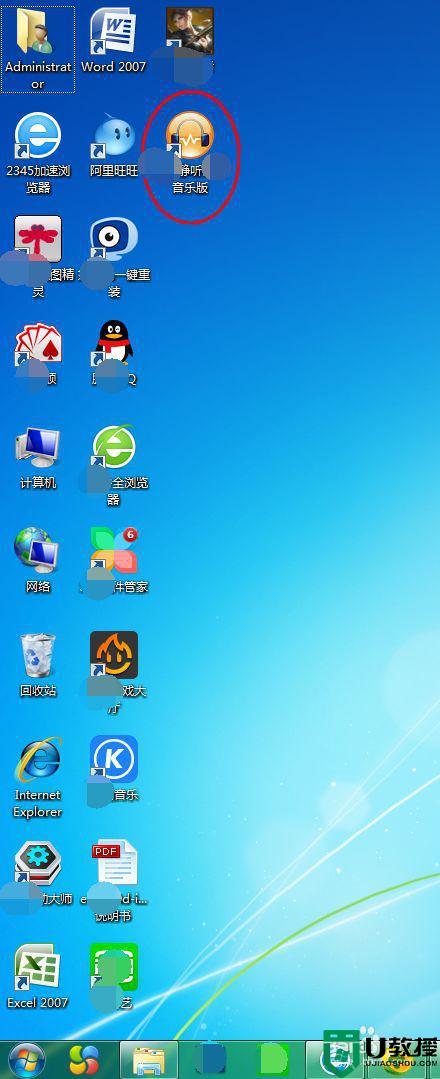
10、对啊,就是这么简单,双击该快捷方式,就开始运行了,如下图。此方法安装软件快捷有效,准确。谢谢伙伴观看。
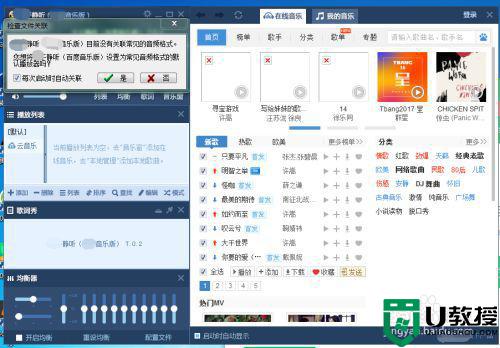
以上就是win7下载安装软件的方法,要是不知道在哪下载应用程序的,可以按上面的方法来进行下载安装。





